
Å velge standardprogrammer i iOS har lenge vært en alvorlig mangel på Apple-enheter. Faktisk, mens tidligere versjoner av Apples operativsystem gjorde det litt enklere å lete opp veibeskrivelser i Google Maps, snarere enn i Apple Maps, er det ikke lenger tilfelle.
Tidligere løsninger (som å bruke Siri eller muligheten til å åpne andre apper fra Apple Maps) virker ikke lenger. Så hvis du er som mange som fremdeles foretrekker Google Maps over Apple Maps, hvordan sikrer du at retningene dine alltid åpnes i Google Maps?
Bruk Google Produkter
En av de enkleste måtene å sikre at retningene dine alltid åpnes i Google Maps, er å prøve å holde fast i så mange Google-programmer eller -produkter som mulig. Eventuelle adressekoblinger du klikker på, i disse Google-appene åpnes som standard i Google Maps.
Så Google Søk, Chrome, Disk, Ark, Kalender og Gmail er dine beste venner. Selv om du foretrekker å bruke Safari, må du bare sørge for at du fortsetter å bruke Google-søkemotoren, som er Safari-standard, og retningslinjene dine skal åpne i Google Maps. (Hvis du trykker på en adresse i Google Kalender, får du faktisk muligheten til å åpne den i Google Maps, Waze eller Apple Maps.)
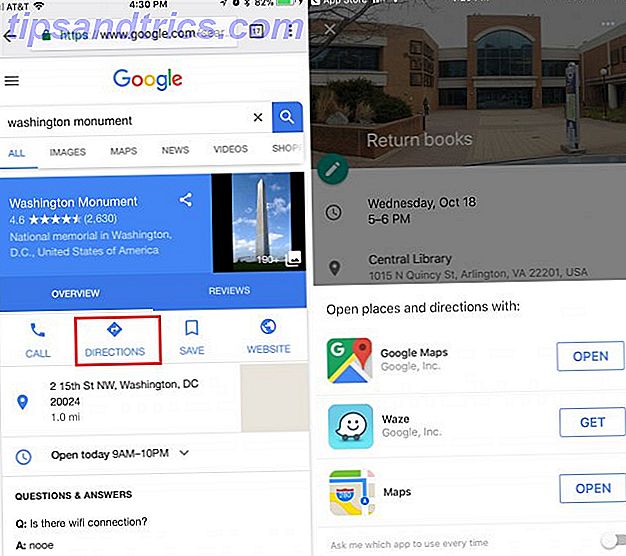
Men det er noen alvorlige advarsler her. Selv om det faktisk er bemerkelsesverdig enkelt å bruke ikke-Gmail-adresser med Googles tjenester Slik bruker du Googles tjenester Uten en Gmail-konto Slik bruker du Googles tjenester Uten en Gmail-konto Mange Google-tjenester vises som om de trenger en Gmail-konto for å kunne registrere seg, men det er egentlig ikke sant. Les mer, dessverre vil Gmail iOS-appen din ikke la deg legge til Gmail eller Google Apps-kontoer, slik at du ikke kan åpne adresser som er sendt til deg i Google Maps som standard. Og det er ingen ekte Google-alternativ til iMessage eller Apple-kontakter som er lett tilgjengelige på telefonen din.
Sjekk App-alternativene dine
Det er også verdt å sjekke favorittappene dine for å se hvordan de håndterer kartkoblinger. Mens adresser som sendes i iMessage, blir standard til Apple Maps, hvis noen sender deg en adresse i WhatsApp, kan du velge hvilket kartapp som skal åpnes. Trykk på adressen og trykk på delingsknappen. Hvis du har Google Maps installert på telefonen, bør du se det som et alternativ for å åpne veibeskrivelsen til den aktuelle destinasjonen.

Kopier adressen
Dette er ikke en automatisert prosess, men hvis alt annet feiler, bare trykk lenge på adressen og velg Kopier adresse . Du kan deretter åpne opp Google Maps og lime inn adressen. Dette er ikke en elegant løsning på et problem som Apple ikke bryr seg om å fikse.
Faktum er at Apple skal gjøre alt for å sikre at iPhone-brukere holder fast i standardappene, slik at vi ikke forventer at dette endres når som helst snart. I mellomtiden kan du i det minste bruke disse grunnleggende løsningene for å se opp retninger i Google Maps i stedet.
Har du noen tips eller triks du vil legge til i denne listen? Gi oss beskjed i kommentarene.

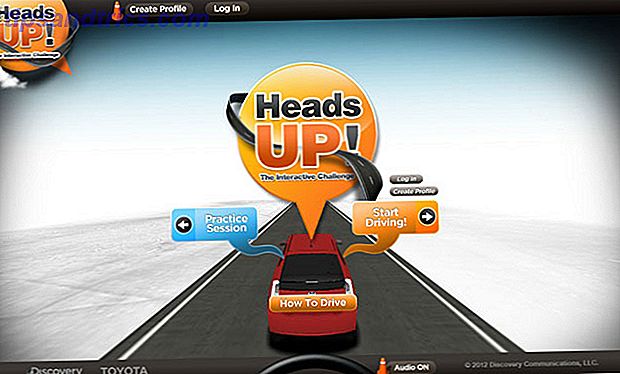
![Gi din Facebook-side en makeover [Weekly Facebook Tips]](https://www.tipsandtrics.com/img/internet/770/give-your-facebook-page-makeover.jpg)
